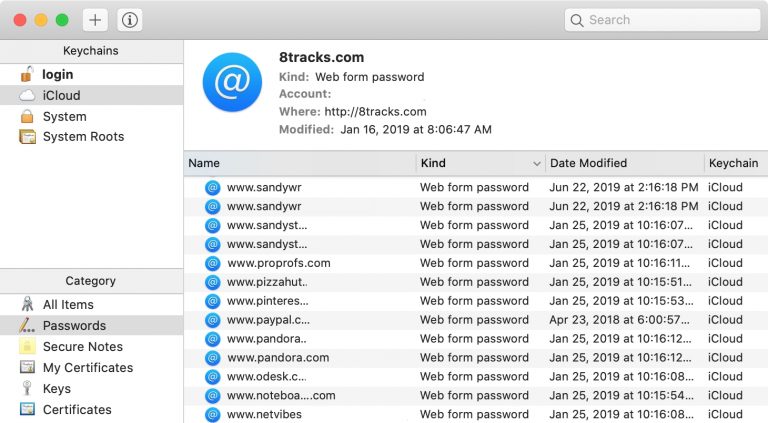آخر الأخبارالشروحات
كيفية استيراد وتصدير كلمات مرور من iCloud Keychain بحساب آبل
استيراد وتصدير كلمات مرور من iCloud Keychain
iCloud Keychain

إذا كنت تقوم بإعداد حاسب Mac جديد، فيمكنك استخدام مساعد الإعداد “Setup Assistant”،
وسيؤدي هذا تلقائيًا إلى نقل جميع كلمات مرور iCloud Keychain الخاصة بك.
ولكن إذا كنت لا تستخدم المساعد وتريد نسخ كلمات المرور الخاصة بك،
فإليك طريقة تصدير واستيراد كلمات مرور iCloud Keychain المحفوظة بحساب آبل باستخدام جهاز ماك.
تصدير كلمات مرور iCloud Keychain
ضع في اعتبارك أنه لن تتوفر جميع كلمات المرور للتصدير. لذلك أثناء قيامك بهذه العملية،
إذا كانت ميزة التصدير باللون الرمادي، فلا يُمكن تصدير عنصر أو أكثر من العناصر المحددة.
1) افتح Keychain Access على جهاز Mac الخاص بك. يمكنك تشغيل الأداة من مجلد التطبيقات> أدوات
أو من خلال البحث عن “Keychain Access” في Spotlight.
2) حدّد العناصر الموجودة على اليسار التي تريد تصديرها عن طريق اختيار أحد سلاسل المفاتيح في الأعلى والفئة في الجزء السُفلي.
على سبيل المثال، يمكنك اختيار iCloud في الأعلى وكلمات المرور في الأسفل.
3) انقر فوق ملف> تصدير العناصر Export Items من شريط القائمة.
4) حدّد موقعًا للتصدير، وامنحه اسمًا، وانقر فوق حفظ.
5) قد يُطلب منك إدخال كلمة مرور، وهي الكلمة التي ستستخدمها عند استيراد العناصر الموجودة على الكمبيوتر الآخر.
استيراد كلمات مرور iCloud Keychain
من السهل استيراد كلمات مرور سلسلة مفاتيح iCloud التي قمت بتصديرها.
1) افتح Keychain Access كما هو موضح أعلاه.
2) انقر فوق ملف> استيراد عناصر Import Items من شريط القائمة.
3) حدّد موقع الملف الذي يحتوي على كلمات المرور.
4) حدّد Keychain التي تريد استيرادها وانقر فوق “فتح”.
5) عند المطالبة، أدخل كلمة المرور التي قمت بتعيينها أثناء التصدير.
اقرأ أيضا: تعرّف على طريقة تنزيل فيديوهات تويتر على الكمبيوتر والجوال